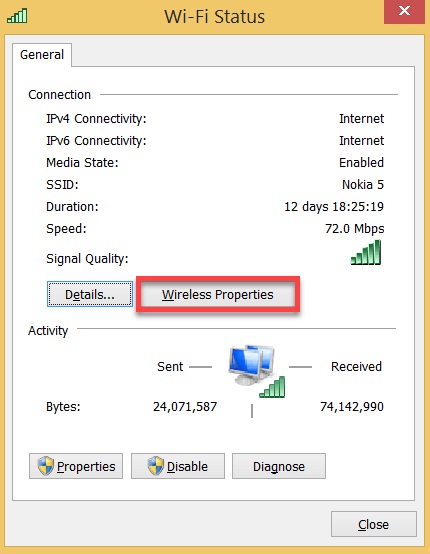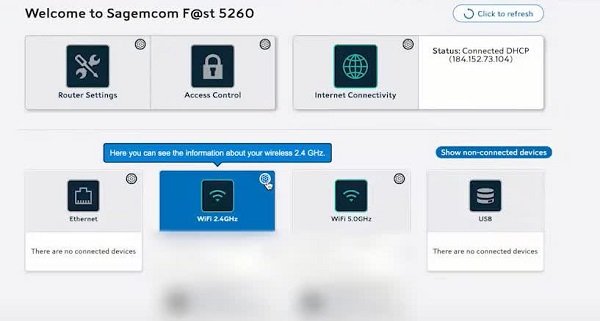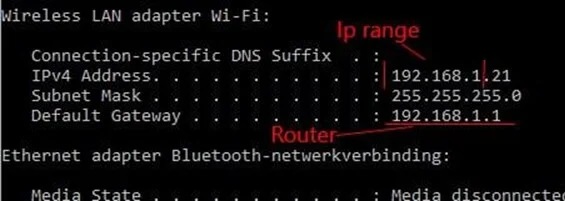مفتاح أمان الشبكة ، المعروف بشكل أكثر شيوعًا باسم كلمة مرور Wi-Fi 🗝️ ، هو المعلومات التي تحافظ على أمان اتصالك بالإنترنت وشبكتك. يمكنك إنشاء مفتاح أمان الشبكة في المرة الأولى التي تقوم فيها بإعداد الموجه اللاسلكي ، وستحتاج إليه في كل مرة تريد توصيل جهاز جديد بشبكتك. ما هو Network Security Key وكيف يمكن العثور عليه؟ Nooh Freestyle سنناقش ماهية مفتاح أمان الشبكة ونوع تشفير الشبكة المرتبط به وكيفية العثور على كلمة مرور WiFi على أجهزة مختلفة.
ما هو Network Security Key؟
What is Network Security Key?
قد لا تعرف ما هو Type the network security key وقد يبدو Security Key معقدًا بالنسبة لك ، ولكن يجب أن تعلم أنه مجرد اسم آخر لكلمة مرور Wi-Fi الخاصة بك. يُنشئ مفتاح أمان الشبكة اتصالاً آمنًا بين شبكة Wi-Fi وأجهزتك. شبكة Wi-Fi بدون مفتاح أمان معرضة لمجرمي الإنترنت وتعرض الأجهزة المتصلة للخطر.
ما هو Security Key واي فاي؟
مفتاح أمان الشبكة هو كلمة مرور أو توقيع رقمي يُستخدم كتخويل للوصول إلى شبكة لاسلكية. يتيح لك هذا المفتاح إنشاء اتصال آمن بين المستخدم الذي يطلب الوصول والشبكة. كما أنه يساعدك على مصادقة شبكة منزلك / مكتبك ويحمي من أي وصول غير مصرح به أو غير مرغوب فيه.
ما سبب استخدام Security Key؟
في ما يلي ، قمنا بإدراج أسباب استخدام NSecurity Key:
- يساعدك مفتاح أمان على ضمان أمان الشبكة بالكامل.
- يساعدك هذا المفتاح في حماية قابلية استخدام شبكتك وبياناتك وموثوقيتها وأمانها.
- يقضي أمان الشبكة على جميع أنواع تهديدات مواقع الويب من الدخول إلى الشبكة أو الانتشار إليها.
- يساعدك هذا المفتاح على التأكد من أن البيانات متاحة فقط للأشخاص المعنيين والمصرح لهم.
- يوفر المصادقة والتحكم في الوصول إلى الموارد.
أنواع Security Key في Windows 11 و ..
هناك أنواع مفاتيح الأمان التالية بشكل أساسي:
- WPA(اختصار Wi-Fi Protected Access)
- WEP (اختصار Wired Equivalent Privacy)
- WPA2 (اختصار Wi-Fi Protected Access 2)
- WPA3 (اختصار Wi-Fi Protected Access 3)
في ما يلي سوف نشرح كل من العناصر المذكورة أعلاه:
Wi-Fi Protected Access
يعمل مفتاح أمان شبكة WPA على تشفير المعلومات والتحقق من عدم العبث بمفتاح أمان الشبكة. يقوم هذا النوع من مفتاح الأمان أيضًا بمصادقة المستخدمين للتأكد من أن الأشخاص المصرح لهم فقط هم من يمكنهم الوصول إلى الشبكة. تم تصميم مفتاح أمان شبكة WPA للعمل مع جميع محولات الشبكة اللاسلكية. ومع ذلك ، قد لا تعمل مع أجهزة التوجيه أو نقاط الوصول القديمة.
Wired Equivalent Privacy
مفتاح WEP هو كلمة مرور (مفتاح) أمان للأجهزة التي تدعم Wi-Fi. يسمح مفتاح الأمان هذا للأجهزة المتصلة على الشبكة بتبادل الرسائل المشفرة مع منع أي شخص خارج الشبكة من فك تشفير جميع الرسائل وقراءتها بسهولة.
مفاتيح WEP هي سلسلة من الأحرف من الأرقام من 0 إلى 9 والأحرف من A إلى F. على سبيل المثال ، يمكن أن يكون مفتاح WEP هو F45HI00WR3.
يمكن أن يكون الطول المطلوب لمفتاح WEP هو 10 أو 26 أو 58 حرفًا. ومع ذلك ، يعتمد ذلك على إصدار WEP الذي يعمل على نظامك.
Wi-Fi Protected Access 2
تم تصميم مفتاح WPA للعمل مع جميع محولات الشبكة اللاسلكية. ومع ذلك ، قد لا تعمل مع نقاط الوصول. بالنسبة لمستخدمي المؤسسات ، يتم استخدام كلمة مرور WPA2 لخادم مصادقة المؤسسة.
Wi-Fi Protected Access 3
تم إصدار WPA3 كبديل لـ WPA2. يستخدم تشفيرًا أقوى ويبسط إعداد الأجهزة بدون شاشة. يتوفر WPA3 في الوضعين الشخصي والمؤسسي. عندما يتعلق الأمر بأمن الشبكة ، فهو الخيار الأفضل لك.
كيف يتم تفعيل مفتاح الأمان؟
بعد ذلك ، سنشرح كيفية العثور على مفتاح الأمان وكيفية تنشيطه في نظامي التشغيل Windows 10 و 11 و Mac وجهاز التوجيه:
كيف أجد مفتاح أمان الشبكة للمودم اللاسلكي؟
فيما يلي بعض الطرق للعثور على مفتاح أمان الشبكة لجهاز التوجيه اللاسلكي:
يتم تمييز مفتاح أمان الشبكة الموجود على جهاز التوجيه في الغالب على الجهاز security key, WPA key, WEP key او passphrase . يمكنك أيضًا العثور على هذا المفتاح في دليل المودم الخاص بك.
إذا كنت تستخدم جهاز توجيه أو نقطة وصول جديدة ، فإن مفتاحك هو مفتاح الشبكة الافتراضي الذي يمكنك العثور عليه على الملصق الموجود أسفل جهازك.
ومع ذلك ، يستخدم كل مصنع تسمية مختلفة ، ولكن ابحث عن المفاتيح التي تبدأ بـ Password (key)، Wireless password، WPA keys.
ابحث عن مفتاح الأمان على Android
لا يمكنك رؤية مفتاح أمان الشبكة بنص عادي في أحدث إصدار من Android ، ولكن يمكنك العثور على كود QR الذي يشارك مفتاح الأمان والأجهزة التي تفحص كود QR وتنضم تلقائيًا إلى الشبكة.
اذهب إلى Settingsواضغط على Connections.
حدد Wi-Fi.
انقر فوق الشبكة التي تريد العثور على مفتاح الأمان لها.
اضغط على رمز الاستجابة السريعة.
امسح QR code ضوئيًا للحصول على كلمة مرور Wi-Fi الخاصة بك .
ابحث عن مفتاح الأمان على iPhone
إليك كيفية العثور على مفتاح أمان الشبكة على iPhone:
انتقل إلى Settings واضغط على Wi-Fi.
اضغط على أيقونة i بجوار شبكتك.
اضغط على password.
استخدم Face ID أو Touch ID لعرض كلمة المرور بنص عادي.
ابحث عن Security Key في Windows 11 و 10
يمكنك العثور على مفتاح أمان الشبكة في نظام التشغيل Windows 10 أو 11 باتباع الخطوات التالية:
انقر فوق رمز Windows لفتح قائمة Start وحدد Settings.
حدد Network & internet في القائمة اليسرى.
قم بالتمرير لأسفل وحدد Advanced network settings.
افتح More network adapter options.
انقر بزر الماوس الأيسر على الشبكة اللاسلكية التي تريد العثور على مفتاح الأمان لها وحدد Status.
انقر فوق Wireless properties.
انتقل إلى علامة التبويب Security.
حدد خيار Show characters. يتم عرض كلمة المرور بجوار Network Security Key.
ابحث عن Security Key على جهاز Mac
لديك عدة طرق للعثور على مفتاح أمان الشبكة على جهاز Mac.
إحدى الطرق هي استخدام Keychain Access:
ابحث عن Keychain Access.
في صفحة Keychain Access ، ابحث عن شبكة Wi-Fi الخاصة بك وانقر عليها.
حدد Show password لإظهار مفتاح أمان الشبكة.
ادخل رقمك السري.
إذا كنت تستخدم macOS Ventura أو إصدارات أحدث ، فيمكنك العثور على مفتاح أمان الشبكة باستخدام الطريقة التالية:
حدد System settings من قائمة Apple.
حدد Network من الشريط الأيسر وانقر فوق Wi-Fi.
حدد Advanced.
ستظهر لك قائمة بالشبكات اللاسلكية المحفوظة. انقر فوق العنصر الذي تريد التحقق من كلمة المرور الخاصة به.
حدد Copy password ولصقها في أي مكان تريده.
قم بتغيير كلمة مرور Wi-Fi
عند شراء جهاز توجيه أو نقطة وصول جديدة ، يجب عليك تغيير كلمة مرور Wi-Fi الافتراضية. يتم بث شبكتك اللاسلكية لجميع المستخدمين الموجودين في نطاق جهازك. لذلك يجب عليك اختيار كلمة مرور قوية.
اتبع الخطوات أدناه لتغيير كلمة مرور Wi-Fi الخاصة بك:
أدخل عنوان IP لجهاز التوجيه الخاص بك. 90٪ من أجهزة التوجيه لها العنوان 192.168.1.1 أو 192.168.0.1. يمكنك أيضًا العثور على هذا العنوان في دليل جهاز التوجيه الخاص بك أو البحث عنه على الإنترنت.
انقر بزر الماوس الأيمن فوق ابدأ وحدد Run. في نافذة Run ، اكتب CMD واضغط على مفتاح Enter.
أدخل الآن الأمر ipconfig واضغط على مفتاح الإدخال.
افتح المستعرض الخاص بك وأدخل العنوان 192.168.0.1 للدخول إلى صفحة تسجيل الدخول إلى جهاز التوجيه الخاص بك.
أدخل كلمة المرور واسم المستخدم الخاصين بك.
ابحث عن صفحة بعنوان Wireless، Wireless Security، Wireless Settings.
حدد WPA (أسوأ حالة) أو WPA3 (أفضل حالة).
قم بتغيير كلمة المرور الخاصة بك إلى كلمة مرور قوية (10 أحرف على الأقل ، مع الرموز والأرقام).
أعد توصيل نظامك بكلمة المرور الجديدة.
ما هو Network security key mismatch؟
عند إدخال كلمة المرور ، إذا واجهت Network Security Key Mismatch Error ، فيجب أن تعلم أن رسالة الخطأ هذه تعني أن مجموعة الأحرف التي تدخلها للوصول إلى الشبكة غير صحيحة. هناك طرق مختلفة لحل هذه المشكلة ويمكننا تجربتها للحصول على مفتاح الأمان الصحيح. سنشرح بعض الأشياء أدناه:
أهم سبب لعدم تطابق مفتاح الشبكة هو أننا أدخلنا كلمة المرور بشكل غير صحيح. لذلك ، يجب عليك التأكد من احترام الأحرف الصغيرة والكبيرة وإدخال المفتاح الذي حددته بالضبط.
إذا أدخلت كلمة المرور بشكل صحيح ، فأعد تشغيل جهازك (بما في ذلك جهاز التوجيه أو النظام). في بعض الأحيان يتوقف الجهاز أو يتدخل.
في بعض الأحيان ، تكون شبكة Wi-Fi التي تريد الوصول إليها غير متوافقة مع جهازك. لذلك ، ستتلقى الرسالة Network security key mismatch. نتيجة لذلك ، من الأفضل التحقق من إصدار شبكة Wi-Fi التي يدعمها جهازك.
إذا لم يتم حل المشكلة ، فقم بإعادة تعيين النظام بالكامل ثم تسجيل الدخول إلى جهاز التوجيه وتحديد اسم شبكة جديد.
ابحث مرة أخرى عن الشبكة التي تريد الاتصال بها وأضف مفتاح أمان جديدًا.
حتى إذا كان جهازك محدثًا وكلمة المرور الخاصة بك صحيحة ، إذا كان جهاز التوجيه معطلاً ، فقد تستمر في مواجهة خطأ Network security key mismatch. يشير الضوء الوامض أو غير الطبيعي على جهاز التوجيه إلى حدوث عطل.
هل Security Key في نظام التشغيل Windows 10 أو 11 يشبه كلمة المرور؟
يتم استخدام مفتاح الأمان بشكل شائع لأجهزة التوجيه وأجهزة المودم ، حيث يوجد لكل شبكة SSID نوع فريد ومختلف من مفتاح الأمان يسمى مفتاح أو كلمة مرور WPA أو WPA2 ، اعتمادًا على الشركة المصنعة لجهاز الشبكة. ولكن بشكل عام ، عندما نصل إلى خدمة الإنترنت من هاتف Android ، يتم عرض مفتاح الأمان على أنه كلمة مرور تنشيط الخدمة.
لذلك ، كلاهما متماثل ، ولكن يتم استخدام مصطلحات مختلفة اعتمادًا على الشركات المصنعة للجهاز ونوع الجهاز وبيئة الشبكة التي يتم نشرها.
مزايا مفتاح الأمان في Windows 11 و 10
فيما يلي بعض الفوائد المهمة لمفتاح أمان الشبكة:
- باستخدام مفتاح أمان الشبكة ، يمكنك حماية البيانات الشخصية للعملاء على الشبكة.
- يوفر مفتاح أمان الشبكة أمانًا كاملاً للمعلومات المشتركة بين الأنظمة على الشبكة.
- لا تؤدي عمليات اختراق الفيروسات أو هجمات برامج التجسس من الإنترنت إلى الإضرار بأجهزة الكمبيوتر المادية.
- يتم منع الهجمات الخارجية المحتملة.
تعليقاتكم واقتراحاتكم؟
نأمل ، ما هو Network Security Key وكيف يمكن العثور عليه؟ لقد كان Nooh Freestyle مفيدًا لك اليوم. إذا فاتتك نقطة أو لديك رأي أو اقتراح ، يمكنك مشاركته معنا في قسم التعليقات في هذه المقالة.